روزانہ کی بنیاد پر وقت بچانے کے لئے آئی فون 14 پر پانچ نکات ، iOS 16: آپ کے آئی فون پر جانچنے کے لئے بہترین اشارے اور پوشیدہ افعال | اگلا پٹ
iOS 16: آپ کے آئی فون پر جانچنے کے لئے چھپے ہوئے بہترین نکات اور افعال
اگر آپ کے پاس آئی فون یا ایپل واچ ہے تو ، ایپل پے کنفیگریشن آپ کو کسی بھی حالت میں اپنے اسمارٹ فون کو کارآمد بنانے میں مدد فراہم کرے گی (آخر میں اگر آپ کا بینک اکاؤنٹ فراہم کیا جاتا ہے). ایپل کنٹیکٹ لیس ادائیگی کا پلیٹ فارم ایپل بٹوے کے ساتھ کام کرتا ہے اور بہت سارے اختیارات پیش کرتا ہے. ادائیگی کارڈوں کے انضمام سے لے کر وفاداری کارڈز کے ذخیرہ کرنے تک ، ایپل کا والیٹ انتہائی عملی ہوسکتا ہے.
روزانہ کی بنیاد پر وقت بچانے کے لئے آئی فون 14 پر پانچ نکات
آئی فون 14 پر آپ کی پیداوری کو بڑھانے کے لئے پانچ نکات یہ ہیں. وہ سب پرانے آئی فون پر کام کرتے ہیں ، جب تک کہ وہ iOS 16 میں گئے ہوں.
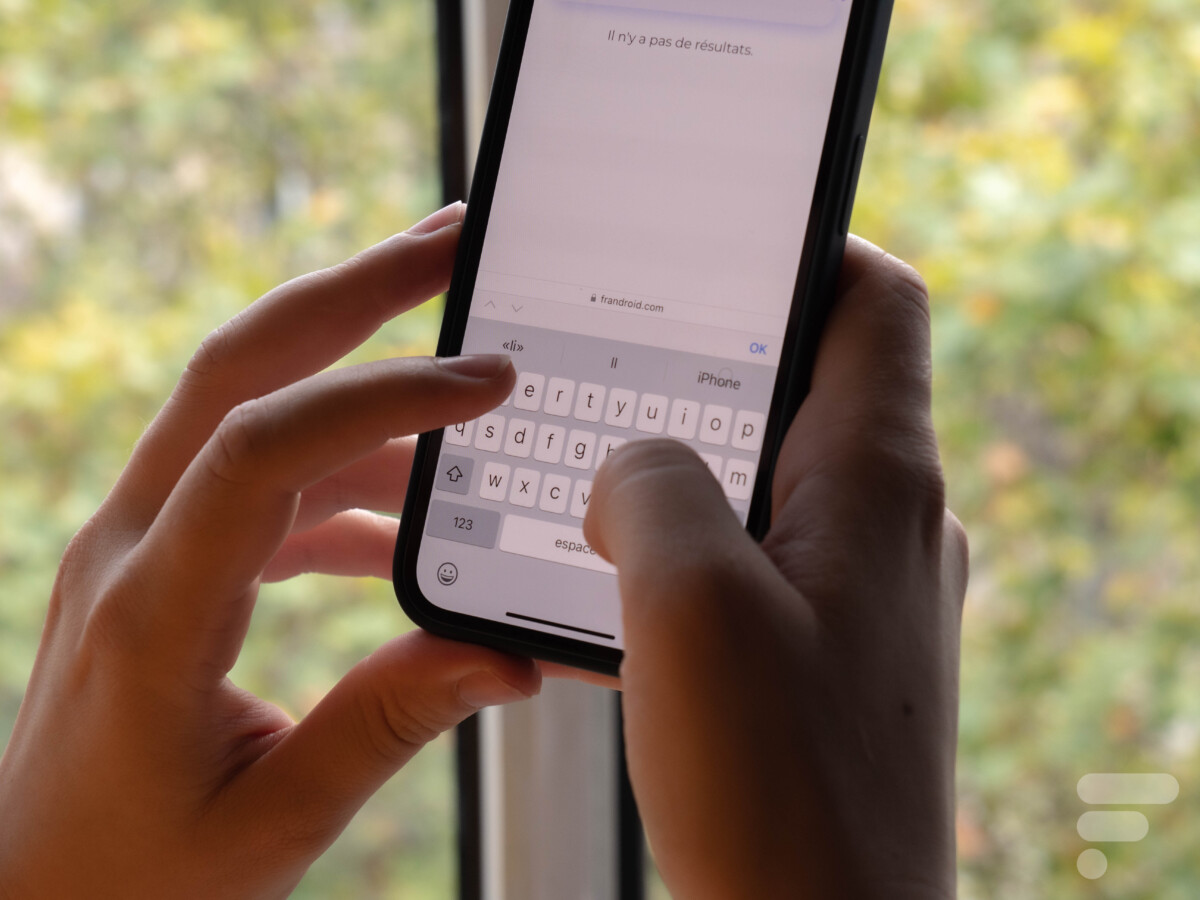
آئی فون انٹرفیس ، iOS 16 ، چھوٹی چھپی ہوئی خصوصیات سے بھرا ہوا ہے جو ہم ان کے جانے بغیر اب نہیں کرسکتے ہیں. ہم آپ کو پانچ پیش کریں گے جو وقت کی بچت کرتے ہیں. تازہ ترین آئی فون 14 اور 14 پرو پر دستیاب ہے ، وہ یقینا all تمام ایپل فون ابھی بھی اپ ڈیٹ ہیں.
اسکرین شاٹس اور رابطوں کا بہتر انتظام کریں
اگر آپ اپنے اسمارٹ فون کو ترتیب میں رکھنا چاہتے ہیں تو ، آپ جلدی سے اپنے آپ کو شکار کی نقلیں تلاش کرسکتے ہیں. خوش قسمتی سے ، iOS 16 نے کچھ نئی خصوصیات شامل کیں جو آپ کو اس تکلیف دہ کام کو بچانے کی اجازت دیتی ہیں.
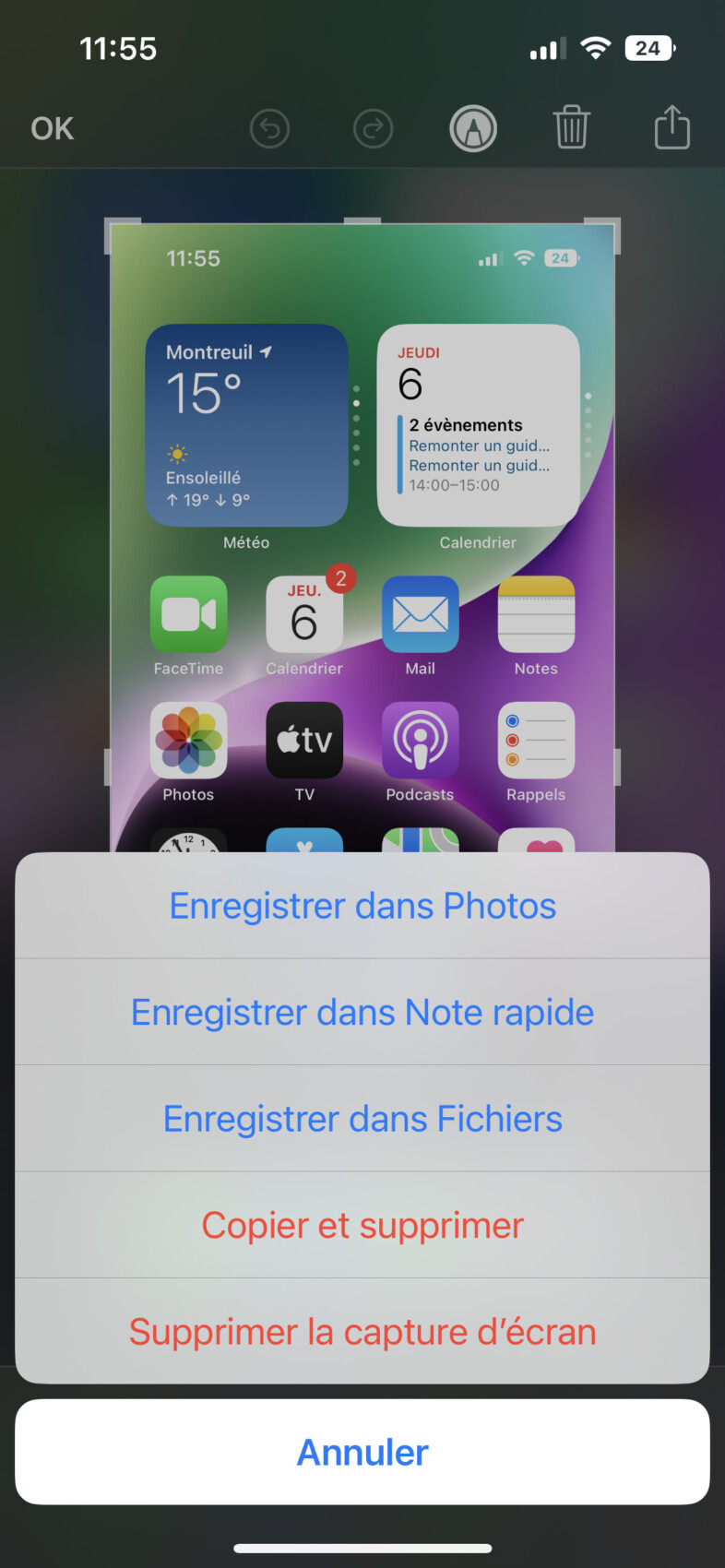
اب جب آپ ایک بناتے ہیں اسکرین شاٹ, ایک نیا آپشن اجازت دیتا ہے ” کیپچر کاپی اور حذف کریں »». واضح طور پر ، اس سے آپ اسے فوٹو گیلری میں اسٹور نہ کرنے کی اجازت دیتے ہیں ، بلکہ براہ راست اس کاپی کرنے کے لئے جہاں آپ اسے بانٹنا چاہتے ہیں. دوسری طرف ، جاکر کیپچر پر قائم رہنا نہ بھولیں ، بصورت دیگر یہ کھو جائے گا.
ایک اور عنصر جو جگہ کو بچاتا ہے: جب آپ اپنے رابطوں پر جاتے ہیں تو ، آپ کو انٹرفیس کے ذریعہ شناخت شدہ ڈپلیکیٹ کو خود بخود پیش کیا جاتا ہے. بہت عملی.
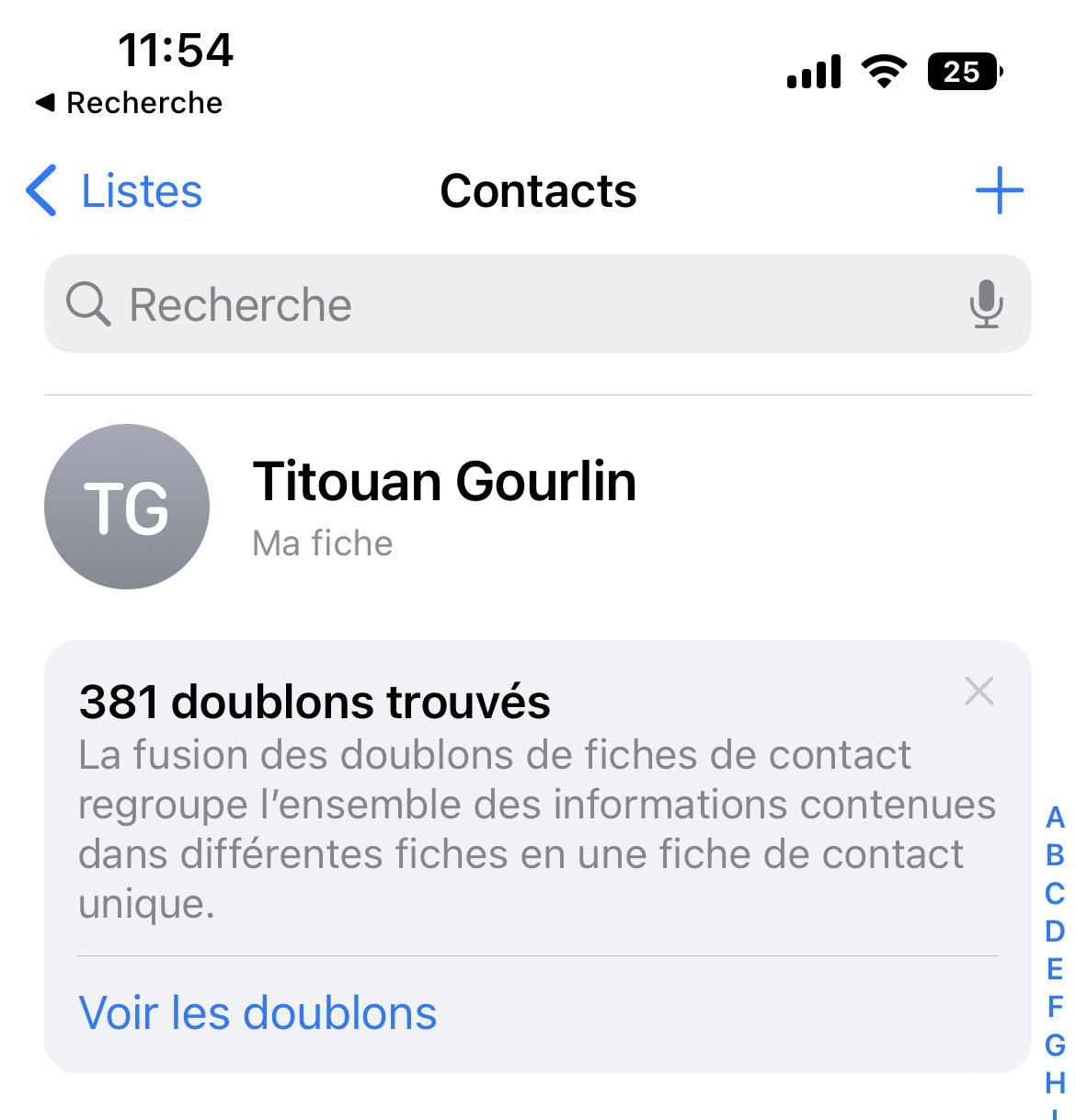
وائی فائی پاس ورڈ شیئر کریں
اگر آپ اپنے نیٹ ورک پر کلک کرکے وائی فائی اختیارات پر جاتے ہیں تو ، اب آپ اپنے پاس ورڈ تک رسائی حاصل کرسکتے ہیں.
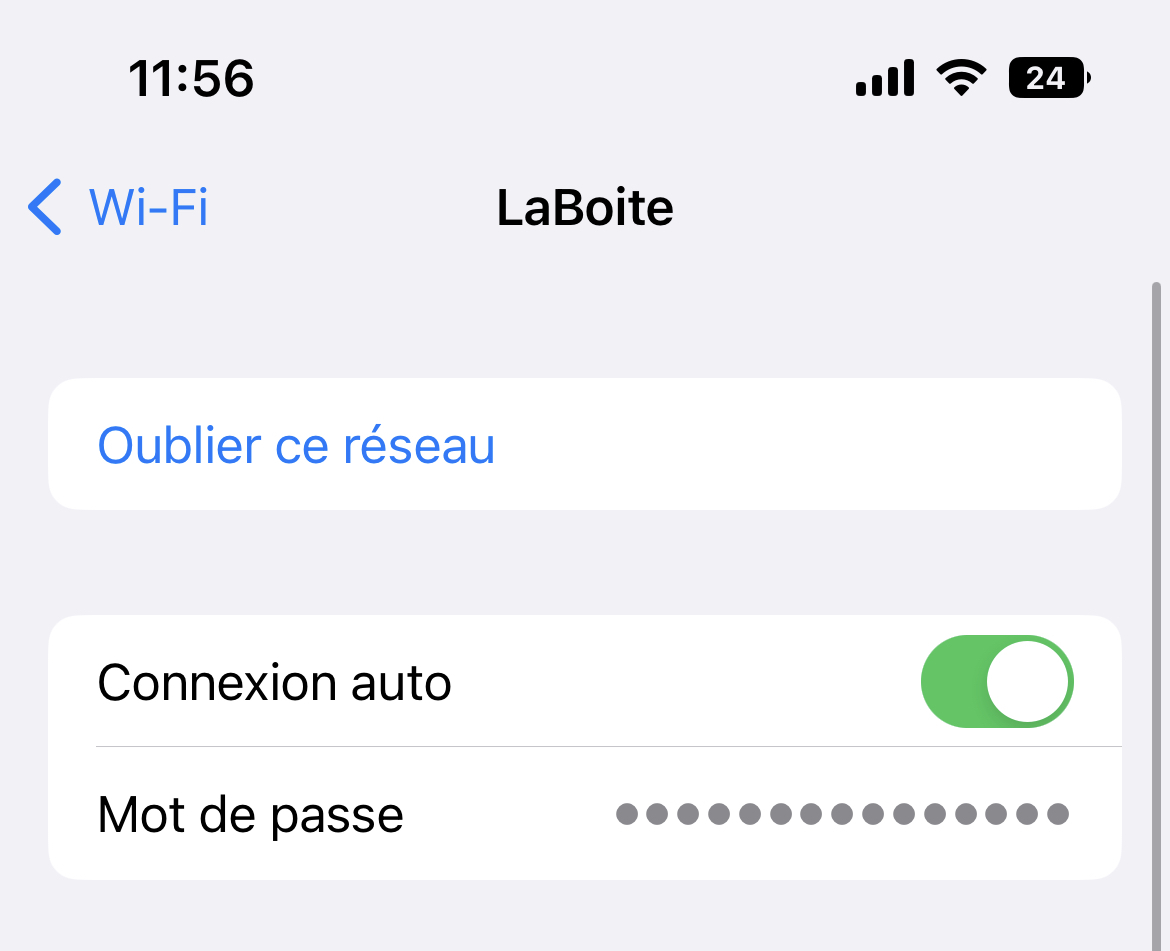
گھبرائیں نہ ، یہ چہرے کے ذریعہ محفوظ ہے. ایک بار نظر آنے کے بعد ، آپ اس کی کاپی کرسکتے ہیں ، جو اپنے پیاروں کو پاس ورڈ شیئرنگ میں سہولت فراہم کرتا ہے.
آئی کلاؤڈ 4 جی اور 5 جی بیک اپ
آئی کلاؤڈ کا بیک اپ واقعی یقین دہانی کر رہا ہے. اگر کل یہ آپ کے فون پر افسوس کرنا تھا تو ، آپ اپنے فون پر اپنی تصاویر ، رابطوں ، دستاویزات ، مختصر ہر چیز کو تلاش کرسکتے ہیں جو آپ اپنے فون پر قیمتی طور پر محفوظ کرتے ہیں۔. لیکن اب تک ، اس سسٹم میں ایک خامی تھی: ہم اس اعداد و شمار کو محفوظ نہیں کرسکے جو ذریعے وائی فائی. سیلولر ، 4 جی یا 5 جی نیٹ ورک کے ذریعہ بیک اپ اب دستیاب ہے.
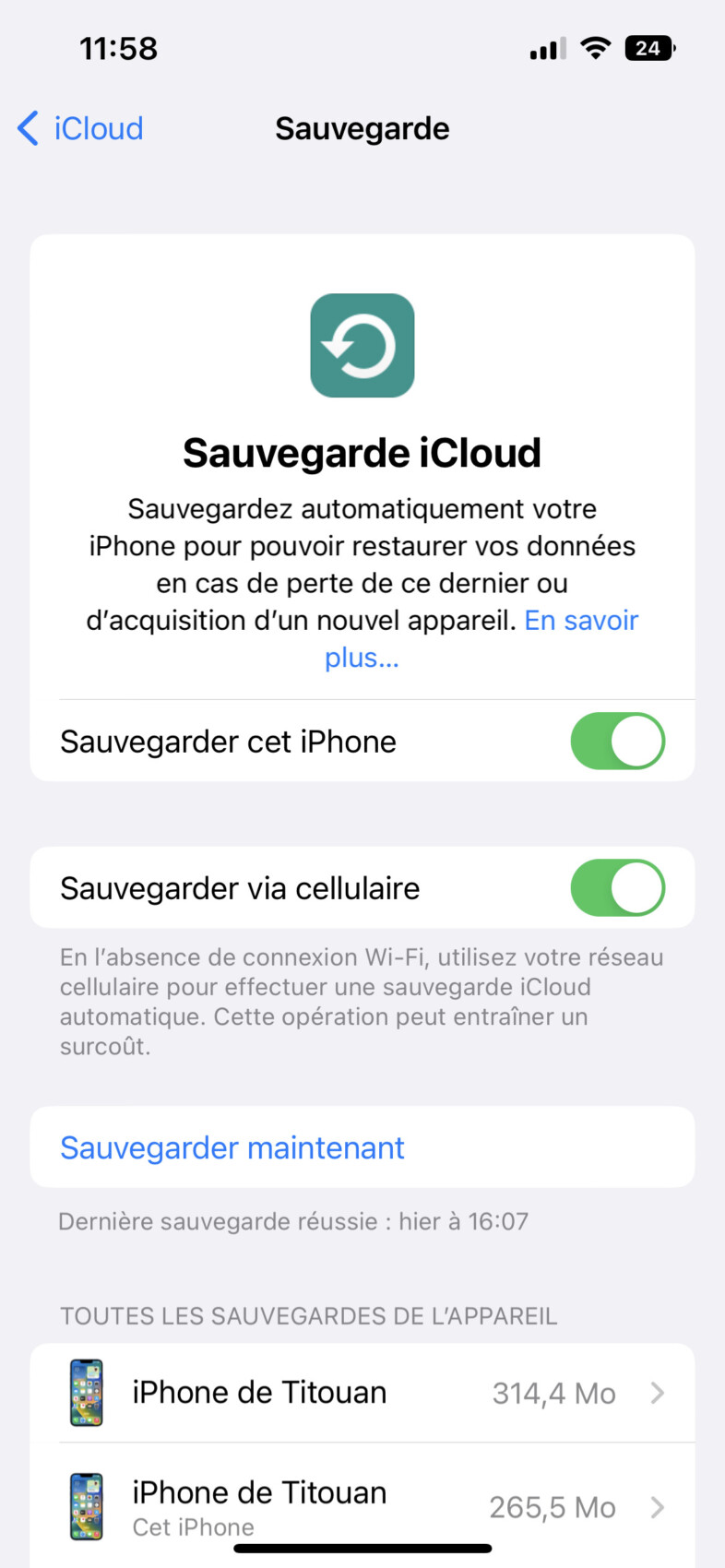
اسے چالو کرنے کے ل you ، آپ کو صرف آئی پی ایل یو کے آئی پی ایل یو مینو میں جانا ہوگا اور سیلولر کے ذریعہ سیف آپشن کو چالو کرنا ہوگا.
تصویر اور ویڈیو کی ترتیبات کاپی کریں
اگر آپ براہ راست آئی فون میں اپنی تصاویر اور ویڈیوز کو تبدیل کرنے سے لطف اندوز ہوتے ہیں تو ، یہ نوک آپ کو بہت وقت بچا سکتا ہے. خیال آسان ہے: کسی تصویر کو بالکل ٹھیک کرنے کے بعد ، اب آپ ترمیم کی کاپی کرسکتے ہیں اور انہیں دوسری تصاویر کے پورے گروپ میں لاگو کرسکتے ہیں۔. اگر آپ اسی جگہ پر لی گئی تصاویر کی پوری سیریز پر ایک ہی سلوک کو رکھنا چاہتے ہیں تو یہ کارآمد ثابت ہوسکتا ہے.
آئی فون 14 پرو ٹپ
آپ فی الحال براؤزر استعمال کر رہے ہیں متروک. براہ کرم اپنے تجربے کو بہتر بنانے کے لئے اپنے براؤزر کو اپ ڈیٹ کریں.

آپ کا آئی فون پوشیدہ خصوصیات سے بھرا ہوا ہے. اپنے صارف کے تجربے کو بہتر بنانے کے ل we ، ہم آپ کو اپنے آئی فون 14 یا پچھلے حصے پر جانچنے کے لئے بہترین iOS 16 نکات دکھاتے ہیں.
یہ مضمون iOS 16 کی تمام خصوصیات کی فہرست نہیں ہے ، ہمارے پاس اس کے لئے ایک سرشار مضمون ہے. یہ بلکہ آئی او ایس لٹل کے اشارے اور نکات کا انتخاب ہے یا زیادہ تر آئی فون صارفین کو معلوم نہیں ہے. ہم واضح طور پر iOS 16 پر فوکس کرتے ہیں کیونکہ یہ ایپل کے OS کا تازہ ترین ورژن ہے جو زیادہ تر pommists استعمال کرتے ہیں. لیکن یہاں درج کچھ نکات iOS کے پچھلے ورژن میں بھی دستیاب ہیں.
تحقیق میں پیرامیٹرز کو چیک کریں
جیسا کہ آپ جان سکتے ہو ، جب آپ کنٹرول سینٹر کے شارٹ کٹ میں وائی فائی یا بلوٹوتھ بٹنوں کو سوئچ کرتے ہیں تو ، اس کا واقعی یہ مطلب نہیں ہے کہ آپ نے انہیں غیر فعال کردیا ہے۔. یہ عمل آسانی سے اس بات کی نشاندہی کرتا ہے کہ آپ کے آئی فون کا وائی فائی اور بلوٹوتھ منقطع ہے. تاہم ، دونوں پیرامیٹرز متحرک ہیں.
ایپل نے اس خصوصیت کو ڈیزائن کیا ہے تاکہ آپ کچھ لوازمات اور خصوصیات ، جیسے مخصوص آلات یا خدمات کا استعمال جاری رکھیں جو آپ کو ایپل کے متعدد آلات پر فائلوں اور دیگر میڈیا کو شیئر کرنے کی اجازت دیتے ہیں۔.
تاہم ، آئی او ایس 17 پر ، ایپل نے ایک شارٹ کٹ شامل کیا جس میں فوری طور پر پیرامیٹرز کو غیر فعال کرنے کی اجازت دی گئی جیسے وائی فائی ، اور یہاں تک کہ ہوائی جہاز کے موڈ تک بھی رسائی حاصل کی۔. آئی فون 14 پرو میکس کے صارف کی حیثیت سے ، یہ ایک نوک ہے جو آپ کو غیر ضروری اضافی کلکس بنانے سے روکتا ہے. آگے بڑھنے کا طریقہ یہ ہے:
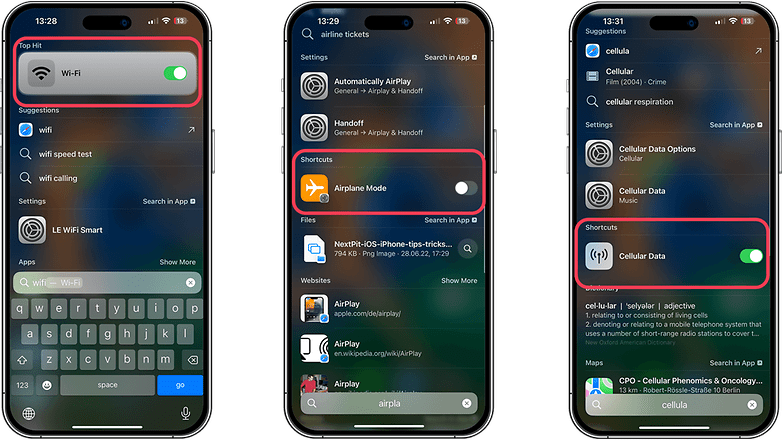
- سوئنگ کھلا جلدی سے تلاش کی کھڑکی
- “وائی فائی” ٹائپ کریں یا مخصوص پیرامیٹرز جس میں آپ ترمیم کرنا چاہتے ہیں
- وائی فائی کو غیر فعال کریں. یہ ہو گیا ہے !
نجی سفاری نیویگیشن کے تالے کو چالو کریں
iOS 17 کے ساتھ ، پہلی بار جب آپ سفاری کھولیں گے ، آپ کو ایک نجی نیویگیشن لاکر نظر آئے گا. میں آپ کو مشورہ دیتا ہوں کہ اسے فوری طور پر چالو کریں. وجہ آسان ہے: اس سے آپ کے اسمارٹ فون میں رازداری کی ایک اضافی پرت شامل ہوتی ہے.
اسے چالو کرنے کے ل simply ، براؤزر کو اپنے چہرے کی شناخت استعمال کرنے کی اجازت دیں. اس کے بعد ، جب بھی آپ بائیں سے دائیں سلائڈ کرتے ہیں ، آپ اپنے نجی ٹیبز کھول سکتے ہیں. بس آپ اور کوئی اور نہیں.
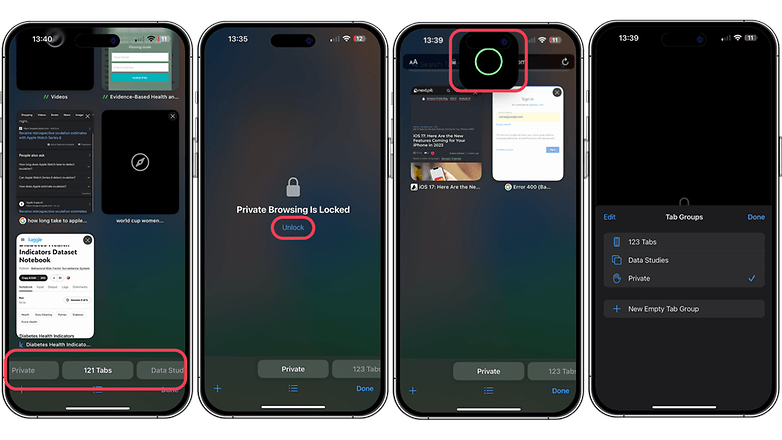
اپنی ایپل واچ پر ایک پنگ بھیجیں
ایک اور ناقابل یقین حد تک عملی خصوصیت جو حال ہی میں iOS میں شامل کی گئی ہے وہ ہے آپ کے ایپل واچ کو پنگ بھیجنے کا امکان براہ راست کنٹرول سینٹر سے ہے۔. یہ فنکشن خاص طور پر ان لوگوں کے لئے مفید ہے جو اکثر اپنے آلے کی رہنمائی کرتے ہیں.
اپنے آئی فون پر “پنگ ایپل واچ” فنکشن کو چالو کرنے کے لئے ، مندرجہ ذیل طور پر آگے بڑھیں:
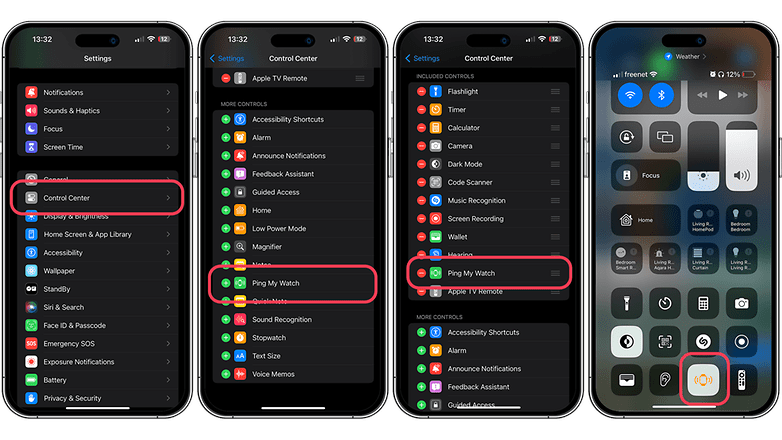
- کے پاس جاؤ ترتیبات> کنٹرول سینٹر> سیکشن مزید کنٹرول نہیں, اور دبائیںآئیکن (+).
- آئیکن کو سیکشن میں منتقل کیا جائے گا کنٹرول شامل ہیں. اس کے بعد آپ اسے مرکز میں یا کنٹرول سینٹر کے نچلے حصے میں تبدیل کرسکتے ہیں
- یہ ہو گیا ہے! عمل کو متحرک کرنے کے لئے ، سیدھےپریسکنٹرول سینٹر میں واچ آئیکن پر اور آپ کی ایپل واچ لگے گی
کیمرہ کی سطح کو کس طرح استعمال کریں
یہ بہت آسان معلوم ہوسکتا ہے ، لیکن یہ ایک ایسی فعالیت ہے جس میں ایپل کیمرہ ایپلی کیشن میں سخت کمی تھی. اگر آپ مجھ جیسے وقتا. فوقتا فوٹوگرافر ہیں تو ، آپ یہ جاننا چاہیں گے کہ آپ کیمرے کی ایپلی کیشن کی اسکرین پر براہ راست ایک سطح شامل کرسکتے ہیں۔. اس سے یہ یقینی بنانا ممکن ہوتا ہے کہ آپ کی تشکیل میں کوئی بھی جھکاؤ جان بوجھ کر اور حادثاتی نہیں ہے.
اپنے آئی فون کے کیمرہ ایپلی کیشن میں لیول آئیکن کو چالو کرنے کے لئے ، مندرجہ ذیل طور پر آگے بڑھیں:
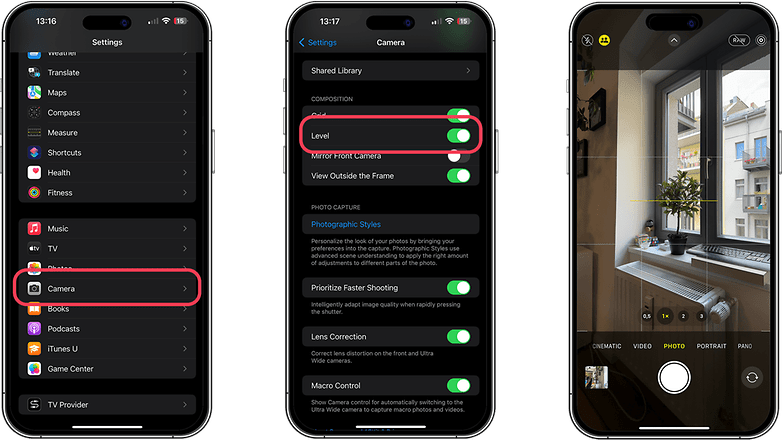
- کے پاس جاؤ ترتیبات> کیمرا> مرکب
- آپشن کو چالو کریں سطح
- یہ ہو گیا ہے ! جب آپ کیمرہ ایپلی کیشن لانچ کرتے ہیں تو اب آپ اسے استعمال کرسکتے ہیں
زوم ٹو فصل
چونکہ ہم کیمروں کے بارے میں بات کر رہے ہیں ، لہذا زوم کو فصلوں کے لئے فصلوں کے استعمال کے بارے میں ایک اضافی نوک ہے. چونکہ آپ کے اسمارٹ فون کا بنیادی مقصد بہت تفصیلی تصاویر پر قبضہ کرسکتا ہے ، لہذا “زوم ٹو فصل” فنکشن آپ کو شبیہہ کے معیار کو برقرار رکھنے میں مدد کرسکتا ہے۔.
یہاں “زومر ٹو فصل” کے اختیارات سے زیادہ سے زیادہ فائدہ اٹھانے کا طریقہ یہ ہے:
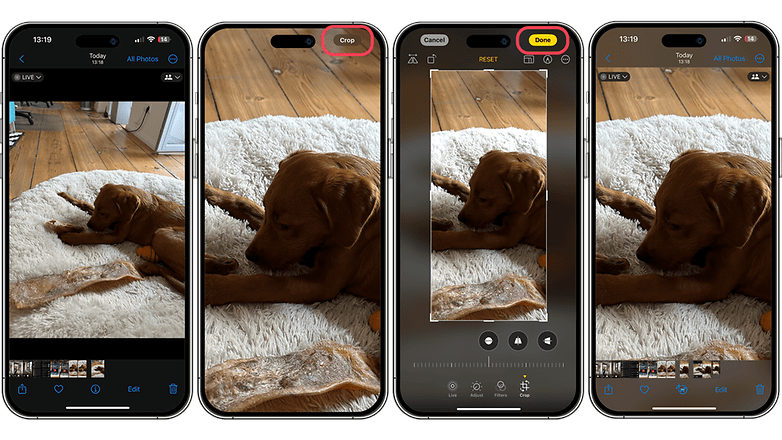
- کے پاس جاؤ گیلری> ایک تصویر کا انتخاب کریں> سامنے اور عقبی زوم کریں جب تک آپ کو ساخت کا بہترین سائز نہ ملے
- کرڈرر بٹن دبائیں اسکرین کے اوپر دائیں
- یہ ہو گیا ہے! آپ نے اپنی شبیہہ تبدیل کردی ہے. یقینا ، آپ اشاعت کے دیگر اختیارات کو بچانے سے پہلے استعمال کرسکتے ہیں.
کئی ٹائمر شامل کریں
کیا ہمیں واقعی کئی ٹائمر کی ضرورت ہے؟? ٹھیک ہے ، مجھے اس کی ضرورت ہے. یہاں نیکسٹ پٹ میں ، ہم اسمارٹ فونز اور ٹیبلٹس کی مسلسل جانچ کر رہے ہیں ، اور بعض اوقات خودمختاری کے ٹیسٹ کافی محنتی ہوسکتے ہیں. اگر آپ وقت کا تصور کھو دیتے ہیں تو ، آپ کو پورے چارجنگ ٹیسٹ کو دوبارہ کرنا پڑے گا.
بیک وقت متعدد ٹائمر کو ایڈجسٹ کرنے کا امکان ان حالات میں بہت مفید ہے. اور اب iOS یہ آپشن پیش کرتا ہے. متعدد ٹائمر کی تشکیل اور عملدرآمد بہت آسان ہے:
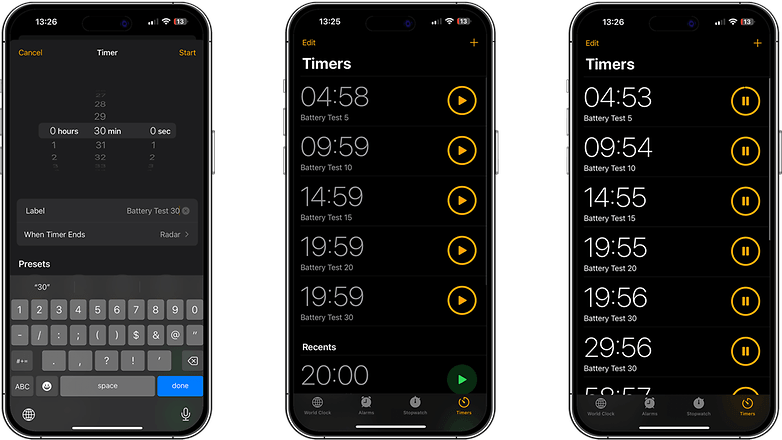
- اسے لانچ کریںگھڑی کی درخواست اور رسائی حاصل کریںٹائمر ٹیب
- دبائیںآئیکن (+) ایک نیا ٹائمر شامل کرنے کے لئے
- آپ کر سکتے ہیںٹائمر کے اختتام کو لیبل اور وضاحت کریں
- پھر دبائیں شروع کرنے کے لئے
- آپ جتنا چاہیں ٹائمر بنا سکتے ہیں. بظاہر. تاہم ، آپ کی لاکنگ اسکرین پر صرف پانچ ٹائمر براہ راست سرگرمی کے طور پر نمودار ہوں گے.
پیغامات کی درخواست کی تنظیم نو کریں
اگر تخصیص آپ کے لئے بہت اہم ہے تو ، اب آپ ان خصوصیات کا انتخاب کرسکتے ہیں جو آپ کو اپنے پیغامات میں سب سے زیادہ دلچسپی لیتے ہیں ، ان کی تنظیم نو کے آپشن کے ساتھ. طریقہ کار آسان نہیں ہوسکتا ہے:
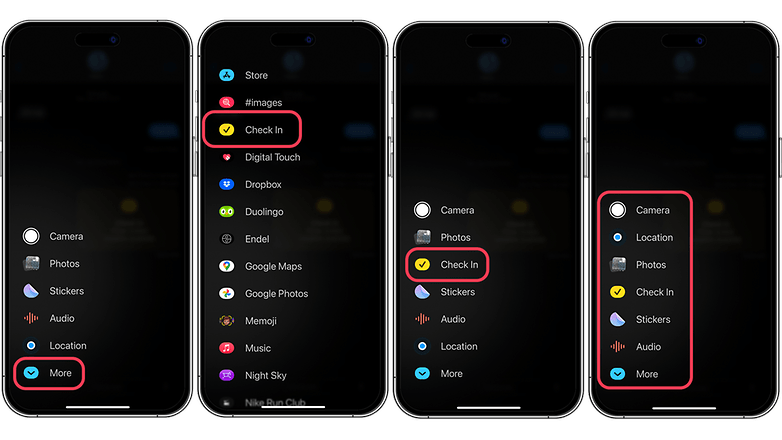
- اسے لانچ کریںدرخواست کے پیغامات آپ کے آئی فون پر
- دبائیںآئیکن (+) اسکرین کے نیچے بائیں
- دبانا مزید تمام اختیارات کو ظاہر کرنے کے لئے
- اختیارات کو سلائیڈ کریں کہ آپ کوئیک مینو میں پیش ہونا چاہتے ہیں
- مواصلات کی سہولت کے ل You آپ انہیں فوری مینو میں بھی تنظیم نو کرسکتے ہیں
پاس ورڈ اور/یا چہرے کی شناخت کے ذریعہ اپنے نوٹ کی حفاظت کریں
ایپل نوٹوں کی آبائی درخواست اب آپ کو پاس ورڈ اور/یا چہرے کی شناخت کے ساتھ اپنے نوٹوں کی حفاظت کرنے کی اجازت دیتی ہے. اگر آپ حساس مواد جیسے شناخت کنندگان اور پاس ورڈز یا کوئی دوسری حساس معلومات رکھتے ہیں تو ایک بہت ہی عملی اشارہ.
آپ یا تو اپنے آئی فون کا پاس ورڈ استعمال کرسکتے ہیں (اور اسے اپنے آئی کلاؤڈ ٹروسو میں ہم آہنگ کریں) یا صرف اپنے نوٹوں کے لئے نیا پاس ورڈ تشکیل دے سکتے ہیں۔. ایک بار پاس ورڈ منتخب ہونے کے بعد ، آپ چہرے کی شناخت کے ساتھ دوسری ڈگری کے تحفظ کا انتخاب کرسکتے ہیں. نوٹ کھول کر ، پھر آپ اسے اوپر والے ٹول بار میں پیڈ لاک آئیکن دباکر لاک کرسکتے ہیں. اس کا مواد صرف صحیح پاس ورڈ میں داخل ہونے یا اپنے چہرے کو انلاک کرنے کے لئے اسکین کرنے کے بعد ہی نظر آئے گا.
آئی او ایس میں اپنے نوٹ لاک کرنے کے لئے:
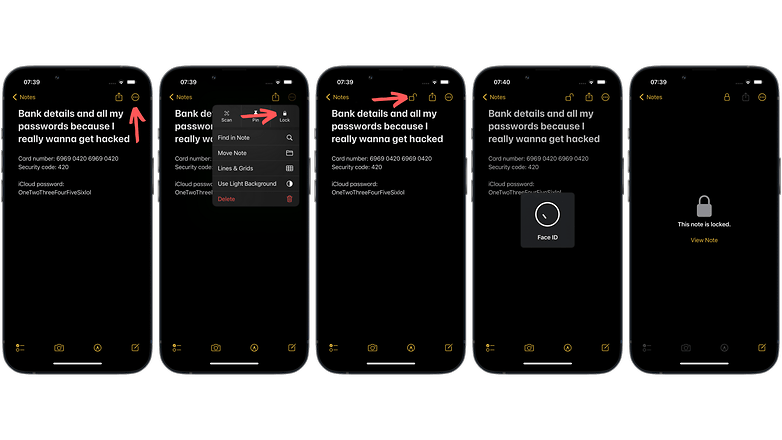
- نوٹس کی درخواست پر جائیں اور ایک نوٹ کھولیں یا بنائیں
- دبائیں تین پوائنٹ مینو اوپر دائیں اور منتخب کریں لاک
- اس کا انتخاب کریں پاس ورڈ اور اگر آپ استعمال کرنا چاہتے ہیں چہرے کی شناخت یا نہیں
- نوٹ کھولیں اور دبائیںپیڈ لاک اوپر والے ٹول بار میں
لاکنگ بٹن کے ساتھ انجانے میں پھانسی دینا بند کریں
اگر آپ غلطی سے اپنے آئی فون پر لاکنگ بٹن دبانے کے بعد لوگوں کی ناک کو ناپسندیدہ بنا کر تھک چکے ہیں تو ، آپ اس آپشن کو غیر فعال کرسکتے ہیں.
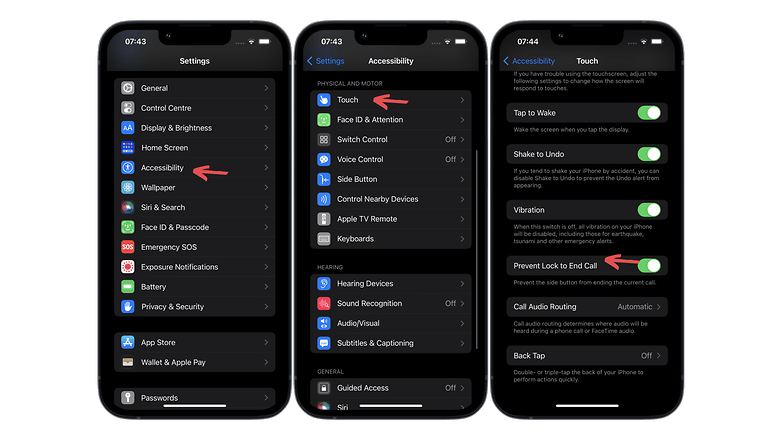
- کے پاس جاؤ ترتیبات پھر اندر رسائ
- مینو تک رسائی حاصل کریں چھونے کو
- حقدار سوئچ کو چالو کریں تالا لگا کر مت لگائیں
رابطوں کو زیادہ آسانی سے حذف کریں
اینڈروئیڈ کے برعکس ، iOS طویل سپورٹ کو پسند نہیں کرتا ہے. چاہے کسی سیاق و سباق کے مینو کو منتخب کریں یا ان تک رسائی حاصل کریں ، ایپل ہمیشہ آپ کو ایک طویل طویل حمایت کے بجائے متعدد اعمال کرنے کو ترجیح دیتا ہے۔. مثال کے طور پر یہ معاملہ تھا کہ رابطے کو حذف کریں. رابطہ منتخب کرنا سب سے پہلے ضروری تھا ، ترمیم کی گئی پھر حذف کرنے کا بٹن دبائیں.
اب ، یہ بہت زیادہ بدیہی ہے ، آپ iOS 16 میں ایک سادہ طویل حمایت کے ساتھ رابطے کو حذف کرسکتے ہیں:
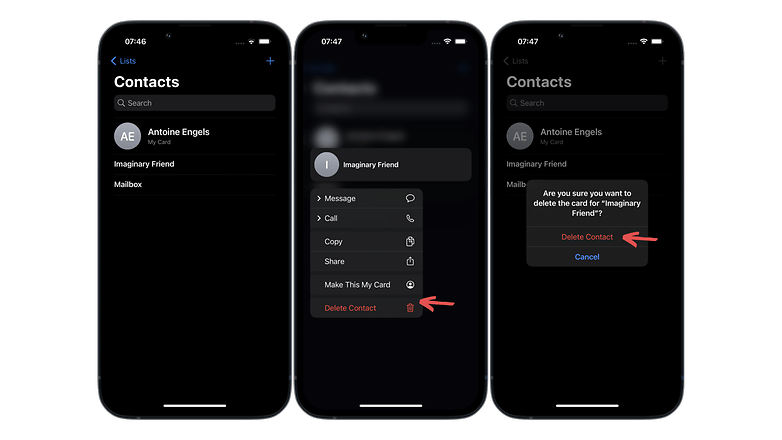
- آپ کے پاس جاؤ رابطے
- جس رابطہ کو آپ حذف کرنا چاہتے ہیں اسے منتخب کریں اور ایک بنائیں طویل حمایت اوپر
- سیاق و سباق کے مینو میں ، منتخب کریں رابطہ کو حذف کریں
اپنا وائی فائی پاس ورڈ شیئر کریں
یہ اشارہ شام کے لئے ڈیزائن کیا گیا ہے جہاں آپ لوگوں کو آپ کے لئے مدعو کرتے ہیں. اپنے مہمانوں کو اپنے پاس ورڈ کو زیادہ لمبا کرنے کے بجائے ، آپ آسانی سے کہا پاس ورڈ شیئر کرسکتے ہیں. یقین دلاؤ ، آپ کے وائی فائی پاس ورڈ کی کاپی کرنے کے لئے کاغذی دبائیں آپ کی اسکرین پر پوشیدہ پاس ورڈ رکھتے ہوئے بھی چہرے کی شناخت اور کاپی اور پیسٹ واک کے ذریعہ محفوظ ہے۔.
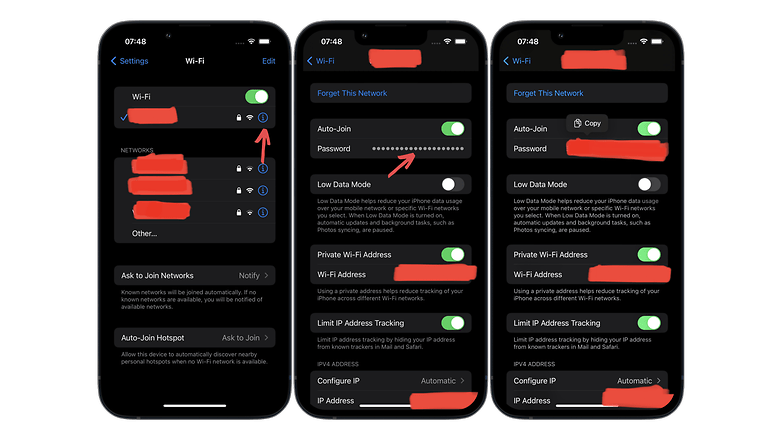
- کے پاس جاؤ ترتیبات پھر اندر وائرلیس
- اپنے نیٹ ورک کے نام کے دائیں طرف ، دبائیں“I” کی شکل میں آئکن گھیرے ہوئے
- اپنا پاس ورڈ دبائیں اور یہ آپ کے پیپر پریس میں خود بخود کاپی ہوجائے گا
- اسے اپنے مہمانوں کو بھیجیں
اپنے نینٹینڈو سوئچ کنٹرولر کو مربوط کریں
آپ یقینی طور پر پہلے ہی جان چکے ہیں کہ آپ PS4/PS5 یا ایکس بکس ون S/X اور Xbox سیریز S/X سے بلوٹوتھ میں اپنے آئی فون سے رابطہ کرسکتے ہیں۔.
لیکن اگر آپ کے پاس نائنٹینڈو سوئچ ہے تو ، آپ اپنے جوی کون کو اپنے آئی فون سے بھی جوڑ سکتے ہیں. اس اشارے کے ساتھ کیا اچھا ہے یہ ہے کہ آپ کے پاس عام طور پر کم از کم دو جوی کون ہوتا ہے. اور ان میں سے ہر ایک کو ایک مکمل کنٹرولر کے طور پر استعمال کیا جاسکتا ہے. اور آپ ہر جوی کون کو ، دائیں یا بائیں طرف ایک ، آزادانہ طور پر آئی فون سے جوڑ سکتے ہیں.
ٹھیک ہے ، میں بہت سارے مقامی ملٹی پلیئر موبائل گیمز کو نہیں جانتا ہوں ، لیکن اگر یہ آپ کا معاملہ ہے تو ، اس نوک کو آپ کو خوش کرنا چاہئے. ایسا کرنے کے لئے:
- تم پر جوی کون, دبائیں جوڑی کا بٹن دو ایس ایل اور ایس آر ٹرگرز کے وسط میں واقع ہے
- تم پر آئی فون, انہیں کھولیں بلوٹوتھ کی ترتیبات اور خوشی جوی کون
تصاویر میں نقلیں ضم کریں
فوٹو ایپلی کیشن ایک نئی افادیت کا فنکشن پیش کرتی ہے جو آپ کو متعدد کاپیاں میں موجود تصاویر کا پتہ لگانے اور انضمام کرنے کی سہولت دیتی ہے. اگر آپ تھوڑا سا اسٹوریج کی جگہ کو آزاد کرنا چاہتے ہیں:
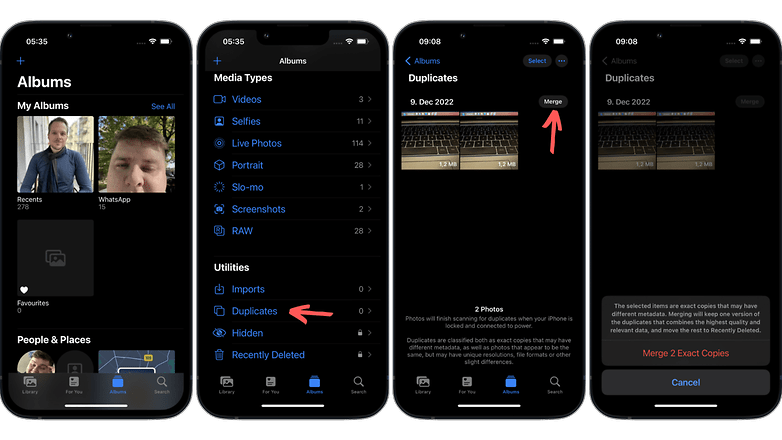
- درخواست پر جائیں تصاویر
- آپ کے پاس جاؤ البم پھر نیچے سکرول کریں دوسرے
- دبانا نقل اور انضمام کے لئے فوٹو منتخب کریں
- دبانا ضم
ایپل کے مطابق ، نقلوں کا فیوژن اس بات کو یقینی بناتا ہے کہ شبیہہ بہترین معیار کے ساتھ اور میٹا ڈیٹا کو مربوط انداز میں جوڑتا ہے.
سری کے ساتھ کال لٹکا دیں
اگر آپ مخر یا فیس ٹائم کال کرتے ہیں اور اپنے ہاتھ بھر جاتے ہیں تو ، آپ سری کے ساتھ لٹکا سکتے ہیں.
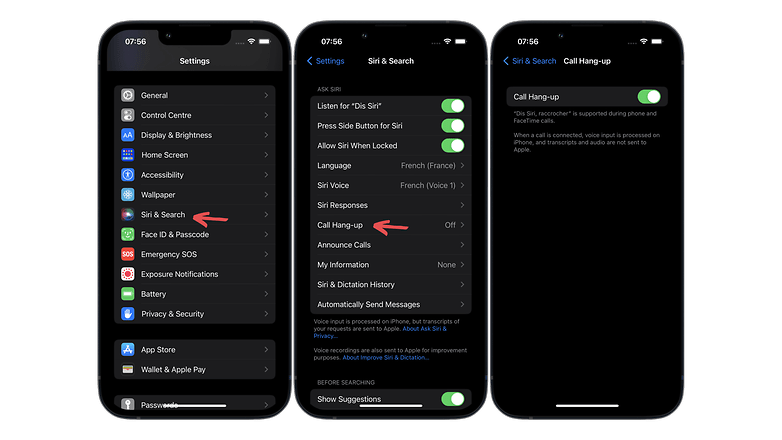
- کے پاس جاؤ ترتیبات پھر اندر سری اور تحقیق
- پہلے فنکشن کو چالو کریں “دی سری” کا پتہ لگائیں
- نیچے تک لپیٹیں پھانسی اور متعلقہ سوئچ کو چالو کریں
- اس کے بعد متعلقہ صوتی کمانڈ ہے: “سری کہو ، پھانسی کرو“”
اپنی تصویر اور ویڈیو اسمبلیاں کاپی/پیسٹ کریں
آپ نے ابھی ایک تصویر یا ویڈیو میں ترمیم کی ہے اور آپ کو فلٹرز اور ترتیبات کا کامل طومار مل گیا ہے? اگر آپ اپنی باصلاحیت کٹ سے محروم نہیں ہونا چاہتے ہیں اور ہر چیز کو دوبارہ شروع کیے بغیر دوسری تصاویر اور/یا ویڈیوز پر اثر کا اطلاق کرنا چاہتے ہیں تو ، آپ مونٹیج کی کاپی کرسکتے ہیں۔.
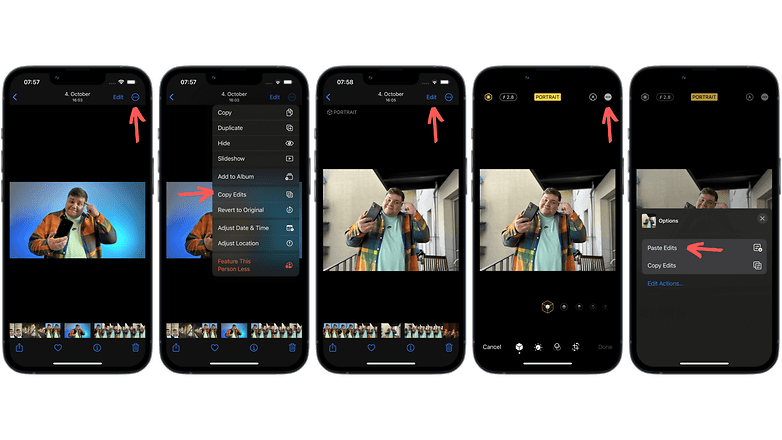
- درخواست کھولیں تصاویر
- آپ نے ابھی ترمیم کردہ تصویر یا ویڈیو کو منتخب کریں
- دبائیں تین پوائنٹ مینو اوپر سے دایاں
- منتخب کریں ترمیم کو کاپی کریں
- ایک اور تصویر یا ویڈیو منتخب کریں جس میں آپ اپنی ترمیم کا اطلاق کرنا چاہتے ہیں
- دبانا ترمیم کرنے کے لئے اوپر دائیں پھر تین پوائنٹ مینو (اوپر دائیں بھی)
- منتخب کریں ترمیم کو کاپی کریں
iOS کے آبائی کی بورڈ کی ہاپٹک واپسی کو چالو کریں
iOS پر ہپٹک ریٹرن کوئی نئی بات نہیں ہے سوائے اس کے کہ اس سے پہلے اس سے خالی ہو جو اس سے عاری تھا. iOS 16 کے تحت ، اب آپ اپنے آئی فون کی بورڈ پر داخلے کے لئے کمپن کو چالو کرسکتے ہیں.
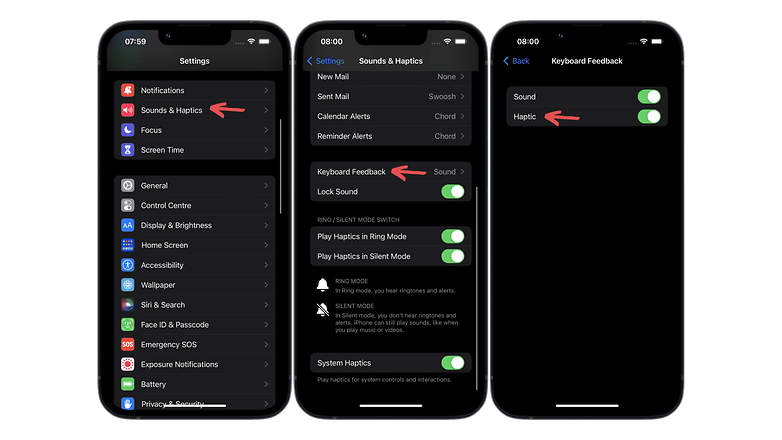
- کے پاس جاؤ ترتیبات پھر اندر آوازیں اور کمپن
- نیچے تک لپیٹیں کی بورڈ پر واپس جائیں
- حقدار سوئچ کو چالو کریں تھرتھراہٹ
سفاری میں ایک ٹیب پن کریں
سفاری درخواست آپ کو ایک ہی وقت میں 500 ٹیب کھولنے دیتی ہے. میں نہیں جانتا کہ واقعی میں زیادہ سے زیادہ ٹیبز کون استعمال کرتا ہے اور یہ مجھے ذاتی طور پر مکمل طور پر پاگل بنا دے گا. لیکن آئیے تسلیم کرتے ہیں کہ آپ کے پاس دس سوراخ ہیں ، ان کو کچھ کرنے کے قابل ہونا بہت عملی ہوسکتا ہے.
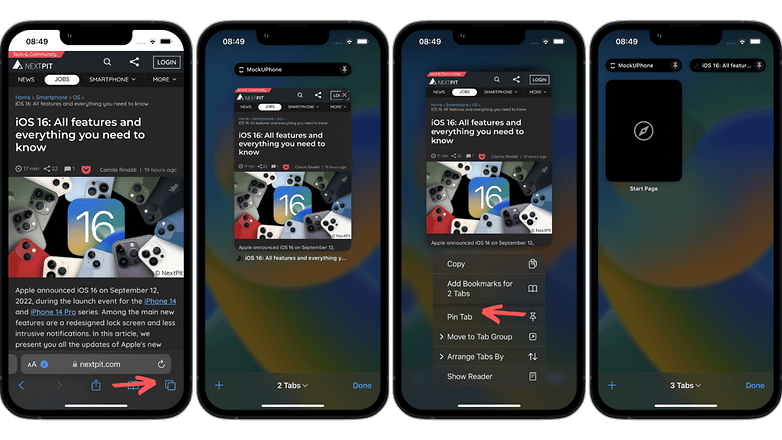
- میں سفاری, دبائیں ٹول بار کے دائیں طرف نیچے کا بٹن
- اپنی پسند کا ٹیب منتخب کریں اور ایک بنائیں طویل حمایت اوپر
- سیاق و سباق کے مینو میں ، é دبائیںٹیب پنگ
نہ صرف آپ کئی ٹیبز کو پن کر سکتے ہیں ، بلکہ آپ ٹیبز کو بھی پن کرسکتے ہیں جو ٹیبز کے گروپوں کا حصہ ہیں تاکہ وہ مستقل طور پر کھلے رہیں. صرف مذکورہ بالا وہی اقدامات دہرائیں ، لیکن ٹیبز کے منتخب کردہ گروپ کو کھولنے کے بعد.
ذاتی نوعیت کی شبیہیں وغیرہ بنانے کے لئے شارٹ کٹ کا استعمال کریں۔.
iOS مارکیٹ میں سب سے زیادہ حسب ضرورت صارف انٹرفیس نہیں ہے. تاہم ، یہ غیر یقینی طور پر زیادہ سے زیادہ ہوتا جاتا ہے ، بہت سے صاف ستھرا لوگوں کے لئے.
شارٹ کٹ ایپلی کیشن آپ کو اپنے آئی فون کی ہوم اسکرین پر ایپلی کیشنز کے شبیہیں کو آسانی سے تبدیل کرنے کی اجازت دیتی ہے ، منفرد رنگوں اور بہت کچھ کے امتزاج بنا کر.
یقینا ، آپ اس کے لئے تیسری پارٹی کی درخواست کو استعمال کرنے کا انتخاب کرسکتے ہیں ، لیکن شارٹ کٹ آبائی ٹول ایپل ٹٹیلن ڈیزائن ہدایت کے مطابق بہت سارے اختیارات پیش کرتا ہے اور ، اور کیا ہے ، iOS میں معمولات کی آٹومیشن کے لئے استعمال کیا جاسکتا ہے ، دوسروں کے درمیان۔.
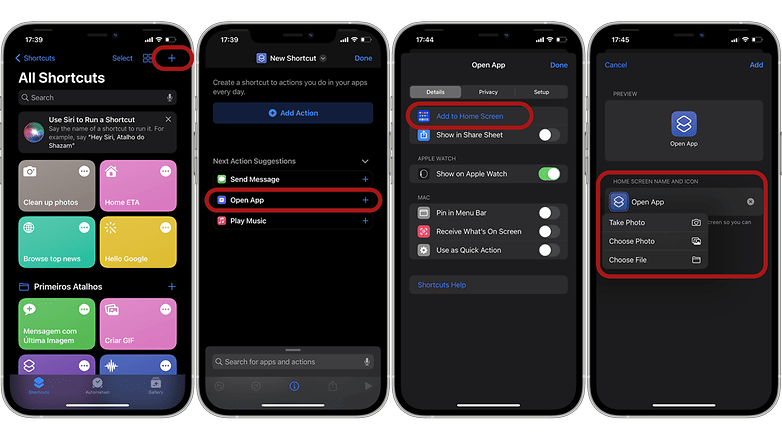
اپنے آئی فون کی بورڈ کو ٹریک پیڈ میں تبدیل کریں
iOS کے تمام نکات میں سے ، آپ کے آئی فون کی بورڈ کو ٹریک پیڈ میں تبدیل کرنا اب تک سب سے زیادہ کارآمد ہے اور میں خود کو ہر دن اس کا استعمال کرتے ہوئے پاتا ہوں. یہ دراصل ایک بہت ہی آسان ٹپ ہے ، جسے زیادہ تر آئی او ایس صارفین نہیں جانتے ہیں اور جو اس فنکشن سے بھی کم مقبول ہے جو آئی فون ٹارچ لیمپ کی چمک کو کم کرنے کی اجازت دیتا ہے۔.
معیاری ایپل کی بورڈ کرسر کو فوری طور پر اسٹریٹجک مقام پر رکھنے کے لئے ، صرف ایک طویل وقت کے لئے اسپیس بار کو دبائیں اور خطوط غائب ہونے کا انتظار کریں. اس کے بعد ، اسکرین سے اپنی انگلی کو ہٹائے بغیر ، آپ کرسر کو فٹ کرتے ہی منتقل کرسکتے ہیں ، اور آپ متن میں “کسی پرو کی طرح” میں ترمیم کرسکتے ہیں۔!
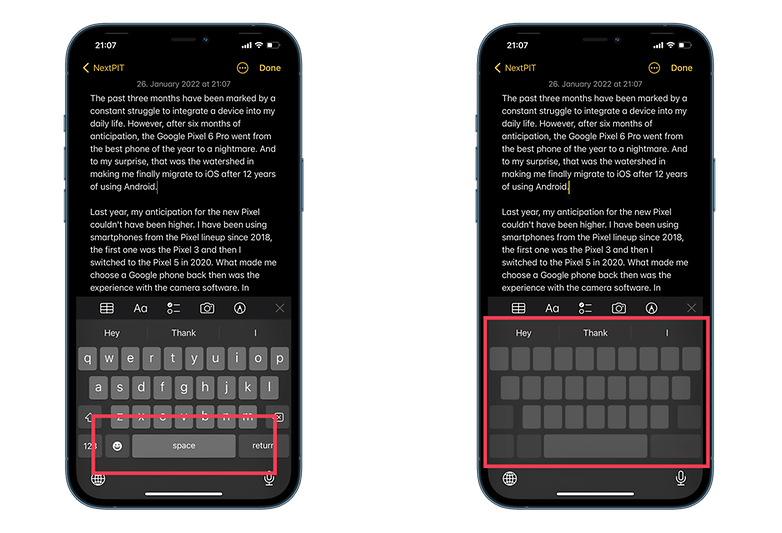
- اپنے آئی فون کی بورڈ کو ٹریک پیڈ میں تبدیل کرنے کا طریقہ معلوم کرنے کے لئے ہمارے مکمل گائیڈ سے مشورہ کریں.
بیک ٹیپ فنکشن کے ساتھ اپنے آئی فون میں اضافی بٹن شامل کریں
ٹھیک ہے ، یہ نوک اتنا ہی پرانا ہے جتنا آئی فون پر ڈارک موڈ کو چالو کرنا ، لیکن یہ اب بھی زیادہ تر لوگوں کے لئے کسی کا دھیان نہیں ہے. سادہ اسکرین شاٹ سے پرے ، بیک ٹیپ فنکشن آئی فون کے پچھلے حصے پر دو یا تین بار ٹیپ کرکے بہت ساری خصوصیات اور شارٹ کٹ پیش کرتا ہے۔.
اس فنکشن کے ساتھ جو عملی ہے وہ یہ ہے کہ یہ آئی فون 8 کے ماڈلز کی حمایت کرتا ہے. قابل رسا ٹول ہونے کے علاوہ ، یہ کیمرہ جیسی ایپلی کیشنز اور ، میرے معاملے میں شازم کی طرح شارٹ کٹ کے طور پر بھی کام کرتا ہے۔.
اپنے آئی فون پر بیک ٹیپ فنکشن کو چالو کرنے کے لئے ، ان اقدامات پر عمل کریں:
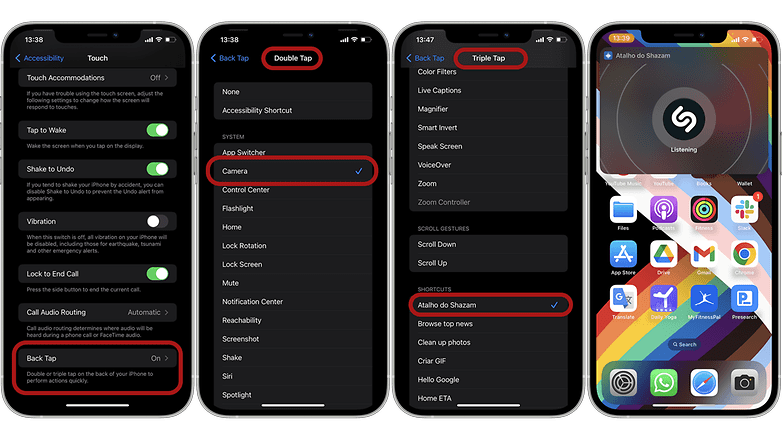
- کے پاس جاؤ ترتیبات >رسائ >چھونے کو, اور دبائیں پیچھےآپ کا.
- دبانا دگنانل یا ٹرپلنل اور ایک کارروائی کا انتخاب کریں
یوٹیوب پر تصویر میں تصویری موڈ کو کیسے چالو کریں?
iOS 15 سے ، ایپل تیرتی ونڈو میں یوٹیوب استعمال کرنے کے لئے ایک اعلی درجے کا آپشن پیش کرتا ہے. فنکشن کو تصویر میں ہٹ (PIP) کے نام سے جانا جاتا ہے ، اور آپ کو آئی فون اسکرین پر یوٹیوب ویڈیوز کو کم سے کم کرنے کی اجازت دیتا ہے۔. تاہم ، آئی فون پر یوٹیوب پکچر ان ٹریک موڈ کو چالو کرنے کے لئے ، ایک پریمیم یوٹیوب سبسکرپشن ضروری ہے.
اگر آپ میرے جیسے تھوڑا سا ہیں تو ، آپ کو یوٹیوب پریمیم بھی سبسکرائب کیا جاتا ہے. سب سے پہلے ، آپ کو بطور ٹیسٹر صارف رجسٹر کرنا ہوگا ، پھر یہ فنکشن خود بخود آپ کے آئی فون پر دستیاب ہوجائے گا. دوسری طرف ، اگر آپ یوٹیوب سے آزاد رہنا چاہتے ہیں تو ، ہمارا مشورہ ہے کہ ایپ اسٹور سے براہ راست پیشاب کی درخواست ڈاؤن لوڈ کریں۔.
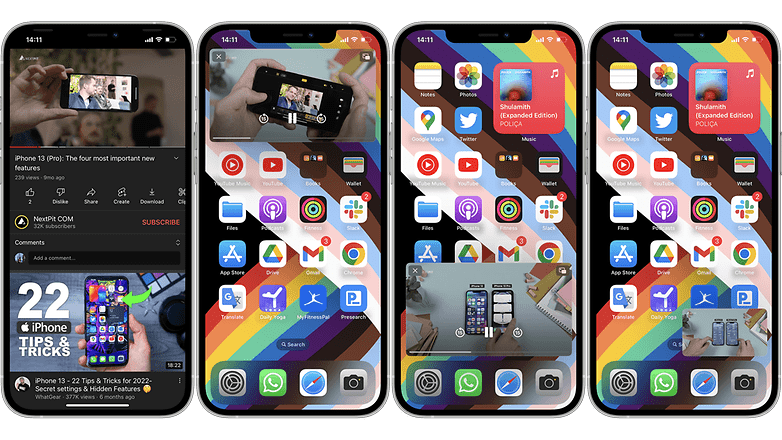
- ہم آپ کو اس ٹیوٹوریل میں دکھاتے ہیں کہ یوٹیوب پر تصویر میں تصویر کے موڈ کو کیسے چالو کریں ، قدم بہ قدم.
ایپس کے مابین متن ، تصاویر اور فائلوں کو گھسیٹیں اور ڈراپ کریں
ہوسکتا ہے کہ یونیورسل کنٹرول فنکشن ابھی تک آئی فون پر نہیں پہنچا ہوگا ، لیکن اس کا مطلب یہ نہیں ہے کہ آپ ٹیکسٹ ، فائلیں اور مختلف سر iOS ایپس کو سلائیڈ اور جگہ نہیں دے سکتے ہیں۔. یہ iOS کا بہت مقبول فنکشن نہیں ہے ، لیکن یہ یقینی طور پر ایک بہترین ملٹی ٹاسکنگ فنکشن ہے.
iOS 16 کے ساتھ ، آپ اسے شفافیت (جیسے PNG کی طرح) میں ڈالنے کے لئے کسی تصویر کو کاٹ سکتے ہیں اور اسے اپنے ویب براؤزر سے اپنے نوٹ میں سے کسی پر کھینچ سکتے ہیں۔.
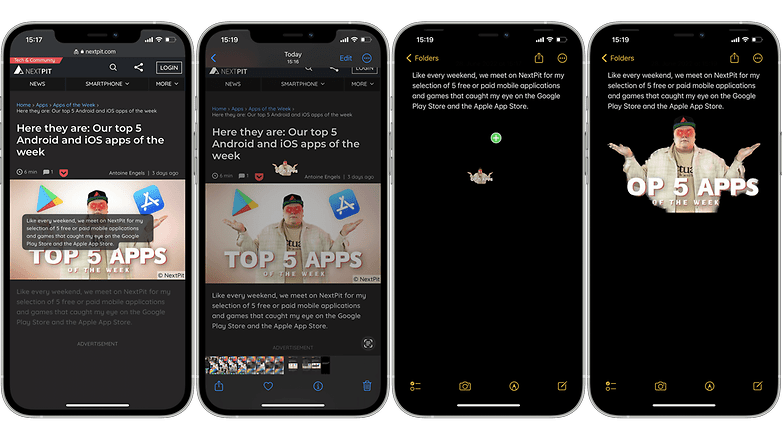
- نوٹ سے میل کی درخواست پر متن کو گھسیٹنے اور ڈراپ کرنے کے لئے ہمارے تفصیلی گائیڈ پر عمل کریں
اپنے آئی فون کو اپنے ٹی وی پر کیسے نشر کریں
ٹی وی پر آئی فون اسکرین کے مواد کا بازی ائیر پلے فنکشن کی بدولت ممکن ہے. میراکاسٹ کی طرح ، یہ فنکشن آپ کو ایپل ٹی وی اسٹریمنگ ڈیوائس میں مطابقت پذیر یا منسلک ٹیلی ویژنوں پر اپنے آئی فون کی اسکرین کو دوبارہ پیش کرنے کی اجازت دیتا ہے۔. ایسا کرنے کے ل you ، آپ کو آئی فون کنفیگریشن پینل تک رسائی حاصل کرنے اور ایئر پلے کے لئے شارٹ کٹ کو چالو کرنے اور درج ذیل اقدامات پر عمل کرنے کی ضرورت ہوگی:
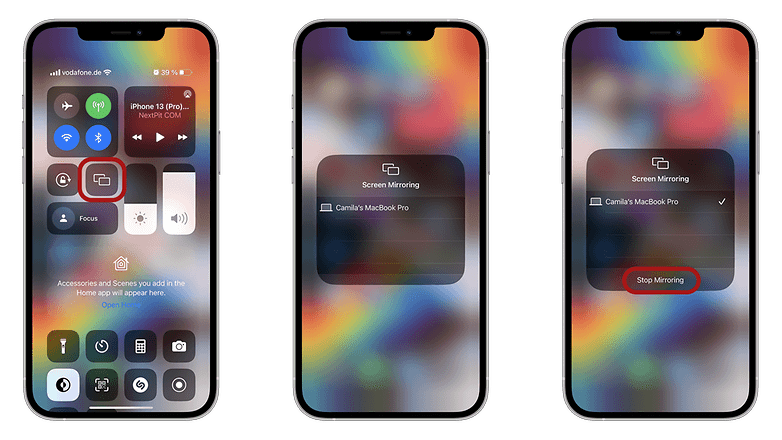
- سی کھولیںکنٹرول کے درمیان
- 2 بنک اسکرینوں کا آئیکن دبائیں
- فہرست میں اپنے ایپل ٹی وی ، اپنے ایئر پلے 2 کے مطابق ٹی وی کے مطابق یا اپنے میک کو منتخب کریں. (اگر آپ کے ٹی وی یا میک کی اسکرین پر ائیر پلے ایکسیس کوڈ ظاہر ہوتا ہے تو ، اپنے iOS آلہ پر رسائی کوڈ درج کریں)
- اپنے iOS آلہ کے آئینے کو روکنے کے لئے ، کھولیں کنٹرول سینٹر, دبانا اسکرین کاپی, پھر کاپی نہیں کرنا
نوٹ کریں کہ ایئر پلے 2 کے ساتھ مطابقت رکھنے والے ٹیلی ویژن کی فہرست ابھی بھی کم ہے ، جس میں مینوفیکچررز ایل جی ، سیمسنگ ، سونی ، ٹی سی ایل اور ویزیو کے ذریعہ 2018 سے جاری کردہ ماڈلز بھی شامل ہیں۔. اپ ڈیٹ کی فہرست کو ایپل سائٹ پر چیک کیا جاسکتا ہے اور اس میں ایمیزون فائر ٹی وی اور روکو سسٹم والے کچھ آلات بھی شامل ہیں۔.
یہ یاد رکھنا چاہئے کہ ، ایئر پلے اور میراکاسٹ کی صورت میں ، کچھ ایپلی کیشنز ٹی وی پر مواد کی ترسیل کو روک سکتی ہیں ، یا تو تکنیکی وجوہات کی بناء پر یا سرٹیفیکیشن کی ضروریات کی وجہ سے۔. اس موضوع کے بارے میں مزید معلومات کے ل this ، اس ٹیوٹوریل کو دیکھیں کہ اپنے آئی فون کو اپنے ٹی وی سے کیسے مربوط کریں.
کائینیٹک موڈ اور فوٹو گرافی کے انداز سے بہترین پارٹی لیں
آخر میں ، آئی فون 13 رینج سے ، ایپل اب کائینیٹک موڈ اور فوٹو گرافی کے انداز پیش کرتا ہے. چونکہ یہ دونوں افعال آپ کے ہارڈ ویئر پر منحصر ہیں ، صرف آئی فون 13/پرو ماڈل کے مالکان اب اس سے پوری طرح سے فائدہ اٹھا سکیں گے۔.
ہمارے مضمون میں کائینیٹک وضع کے لئے وقف ، ہم آپ کو دکھاتے ہیں کہ ویڈیو فنکشن کس طرح کام کرتا ہے اور ریکارڈنگ کے دوران اور اس کے بعد ترتیب کو بڑھانے کے مختلف طریقوں سے. اگر آپ کے پاس مطابقت پذیر آلہ ہے تو ، آپ کسی دھندلا ہوا پس منظر کے ساتھ ویڈیو پر قبضہ کرنا سیکھ سکتے ہیں اور یہ سمجھ سکتے ہیں کہ کسی شاٹ کے پیش منظر میں موجود آبجیکٹ یا اس شخص کو خود بخود کس طرح تبدیل کیا جائے۔.
فوٹو گرافی کے انداز کے بارے میں ، ایپل اسمارٹ فون کا تازہ ترین جنریشن کیمرا آپ کو روایتی فلٹرز کی طرح ایک ہی سایہ ، درجہ حرارت اور سنترپتی کی تبدیلیوں کا اطلاق کرنے کی اجازت دیتا ہے ، لیکن موجودہ طریقوں کے مقابلے میں آئی فون کے سامان سے مختلف نتیجہ پیش کرنے کے لئے اخذ کرتا ہے۔.

- آئی فون پر فوٹو گرافی کے انداز کے استعمال کو بہتر بنانے کا طریقہ یہ ہے کہ.
ایپل پے کو کس طرح تشکیل دیں
اگر آپ کے پاس آئی فون یا ایپل واچ ہے تو ، ایپل پے کنفیگریشن آپ کو کسی بھی حالت میں اپنے اسمارٹ فون کو کارآمد بنانے میں مدد فراہم کرے گی (آخر میں اگر آپ کا بینک اکاؤنٹ فراہم کیا جاتا ہے). ایپل کنٹیکٹ لیس ادائیگی کا پلیٹ فارم ایپل بٹوے کے ساتھ کام کرتا ہے اور بہت سارے اختیارات پیش کرتا ہے. ادائیگی کارڈوں کے انضمام سے لے کر وفاداری کارڈز کے ذخیرہ کرنے تک ، ایپل کا والیٹ انتہائی عملی ہوسکتا ہے.
اپنے تشکیل شدہ کریڈٹ یا ڈیبٹ کارڈ کے ذریعہ ، آپ ایپل پے کے ساتھ اسٹور میں ادائیگی کے لئے صرف اپنے فون کا استعمال کرکے آسانی سے خریداری کرسکتے ہیں۔. چاہے آپ نے ابھی نیا آئی فون خریدا ہو یا پرس ایپ میں نیا ڈیبٹ یا کریڈٹ کارڈ تشکیل دیا ہو ، آپ کے آئی فون سے ایپل پے کو تشکیل دینا آسان ہے اور صرف آپ کے فون کا استعمال کرکے لین دین کرنے کا فائدہ ہے۔. ایپل پے کی تشکیل کے ل our ہمارے سبق کی پیروی کریں.

اپنے آئی فون سے ایپل میوزک کو دور سے چیک کریں
ایپل اپنی مصنوعات کے مابین عمدہ انضمام پیش کرتا ہے ، اور اگرچہ آئی فون ان آلات کا حصہ نہیں ہے جو یونیورسل کنٹرول فنکشن کو استعمال کرتے ہیں ، ایپل کے ذریعہ تیار کردہ ایپلی کیشن کا استعمال کرتے ہوئے ، آپ اپنے پی سی یا میک پر ایپل میوزک کو اپنے آئی فون سے کنٹرول کرسکتے ہیں۔ آئی پیڈ. یہ ان لوگوں کے لئے ایک اچھا اشارہ ہے جو اٹھے بغیر سوفی سے پلے لسٹس یا البمز کو تبدیل کرنا چاہتے ہیں (ہاں). ہم آپ کو جانتے ہیں)!
آئی ٹیونز ریموٹ ایپلی کیشن کا استعمال کرتے ہوئے ، آپ اپنے آئی فون کا استعمال کرتے ہوئے دور سے ایپل میوزک کو آسانی سے کنٹرول کرسکتے ہیں. درخواست مفت میں ایپل اسٹور پر دستیاب ہے اور آپ کو بہت سے دوسرے امکانات پیش کرتی ہے. یہاں آپ کے فون سے پی سی یا میک پر ایپل میوزک کو کنٹرول کرنے کا طریقہ ہے.
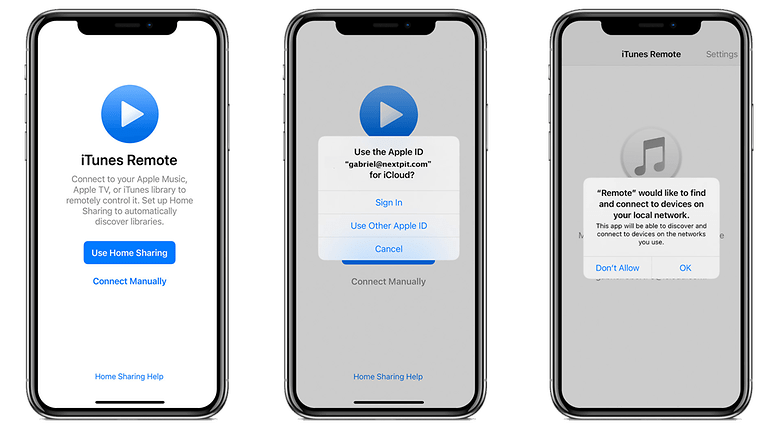
اپنی اسٹریمنگ ایپلی کیشنز کے لئے گھڑی کا ٹائمر شامل کریں
اگر آپ آئی فون یا آئی پیڈ استعمال کرتے ہیں تو ، آپ آلہ کی بیٹری کو مارنے کی فکر کیے بغیر نیٹ فلکس یا ایپل ٹی وی+ پر اپنی پسندیدہ سیریز دیکھ سکتے ہیں کیونکہ آپ کسی واقعہ کے وسط میں سو گئے ہیں۔. در حقیقت ، ایپل ایک ٹائمر پیش کرتا ہے جو آپ کے ملٹی میڈیا ریڈنگ کو کھڑا کرنے کے قابل ہے. اور سب سے اچھی بات یہ ہے کہ آپ اسے ان تمام ایپلی کیشنز کے لئے استعمال کرسکتے ہیں جو آپ کے ایپل ڈیوائس پر ملٹی میڈیا مواد پڑھتے ہیں. یہ آپ کے بچوں کے لئے کارآمد ثابت ہوسکتا ہے اور مثال کے طور پر آئی فون یا آئی پیڈ پر ان کے دیکھنے کا وقت محدود کرتا ہے.
فنکشن کو استعمال کرنے کے لئے ، صرف گھڑی کی درخواست پر جائیں. ہمارے مکمل ٹیوٹوریل کے بارے میں مزید معلومات حاصل کریں کہ آئی او ایس پر تمام میڈیا کے لئے کھڑے ہونے کے لئے ٹائمر کیسے شامل کریں.
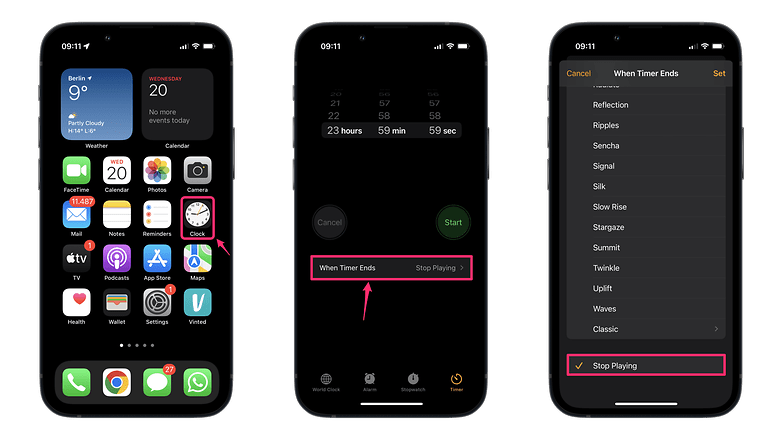
اس وقت آئی فون صارفین کے لئے یہ کچھ بہترین iOS افعال اور صارف کے مشورے ہیں. آپ یہاں پیش کردہ افعال کے بارے میں کیا سوچتے ہیں؟? آپ کے آئی فون سے زیادہ سے زیادہ فائدہ اٹھانے کے ل you آپ کا کیا مشورہ ہے؟? اس iOS صارف گائیڈ میں آپ کون سا فنکشن دیکھنا چاہیں گے?



